Come posso usare la riga di comando per gestire file e cartelle sul mio Mac?
La riga di comando è un potente strumento che ti consente di controllare il tuo Mac utilizzando comandi testuali. Può essere utilizzata per eseguire una grande varietà di attività, inclusa la gestione di file e cartelle. In questo articolo, discuteremo dei vantaggi dell'utilizzo della riga di comando per la gestione di file e cartelle, oltre a fornire istruzioni su come utilizzare alcuni dei comandi più comuni.

Vantaggi Dell'utilizzo Della Riga Di Comando Per La Gestione Di File E Cartelle
- Efficienza: La riga di comando può essere molto più veloce dell'utilizzo del Finder per gestire file e cartelle. Questo perché puoi usare comandi per eseguire più attività contemporaneamente e non devi navigare attraverso un'interfaccia utente grafica.
- Automazione: Puoi utilizzare la riga di comando per automatizzare le attività che esegui frequentemente. Ad esempio, puoi creare uno script che esegua il backup dei tuoi file o che elimini i file vecchi.
- Controllo granulare: La riga di comando ti offre un maggiore controllo sui tuoi file e cartelle rispetto al Finder. Questo perché puoi usare comandi per accedere a file e cartelle nascosti e puoi modificare le autorizzazioni su file e cartelle.
- Compatibilità tra piattaforme: La riga di comando è disponibile su tutti i sistemi operativi basati su Unix, inclusi macOS, Linux e FreeBSD. Ciò significa che puoi utilizzare gli stessi comandi per gestire file e cartelle su uno qualsiasi di questi sistemi operativi.
Navigazione Di Base Della Riga Di Comando
Per aprire l'applicazione Terminale sul tuo Mac, premi Comando+Spazio e digita "Terminale".
L'interfaccia della riga di comando è composta da un prompt e un comando. Il prompt è il simbolo che appare all'inizio di ogni riga. Il prompt predefinito su macOS è un simbolo del dollaro ($). Il comando è il testo che digiti dopo il prompt. Ad esempio, il seguente comando elenca i file e le cartelle nella directory corrente:
$ ls
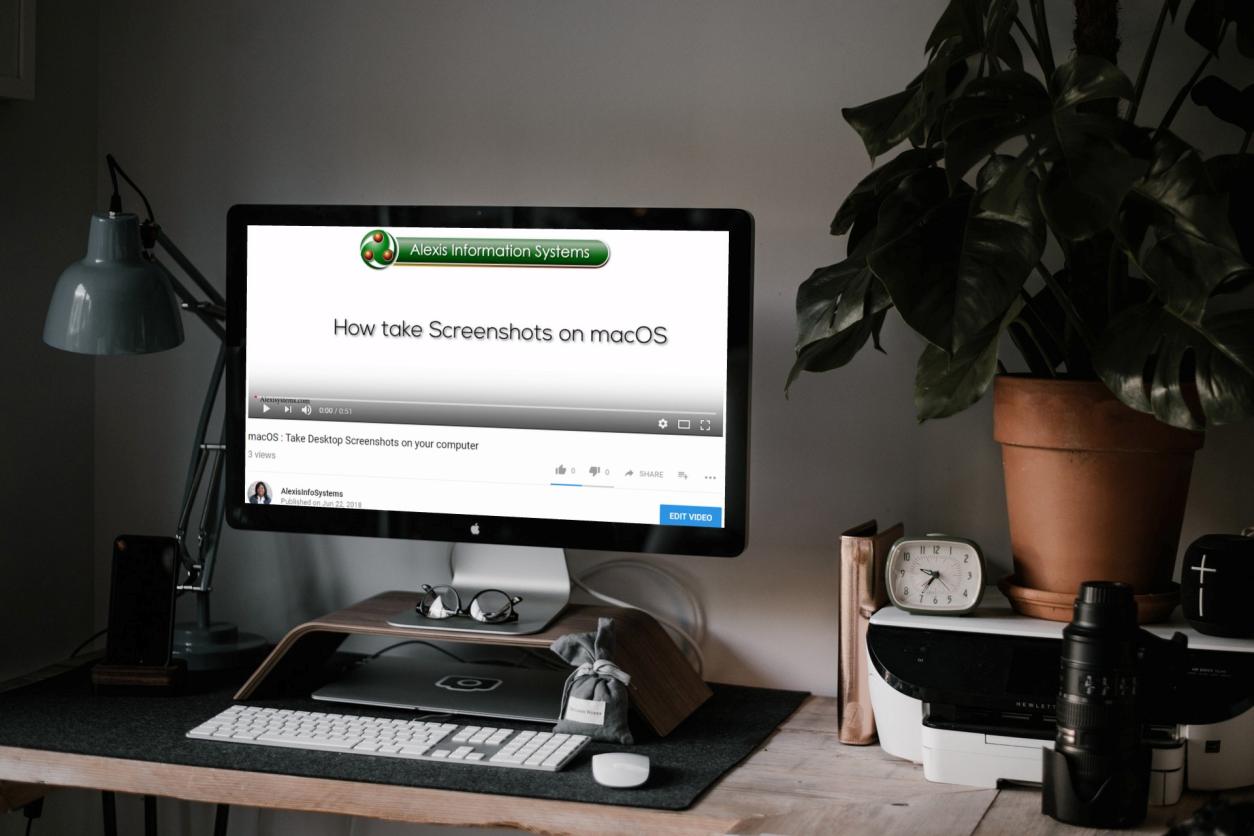
Per navigare nelle directory, puoi utilizzare i seguenti comandi:
- cd: Cambia la directory corrente.
- ls: Elenca i file e le cartelle nella directory corrente.
- pwd: Stampa la directory di lavoro corrente.
Comandi Di Gestione Di File E Cartelle
Per creare un file, puoi utilizzare il seguente comando:
$ touch nomefile
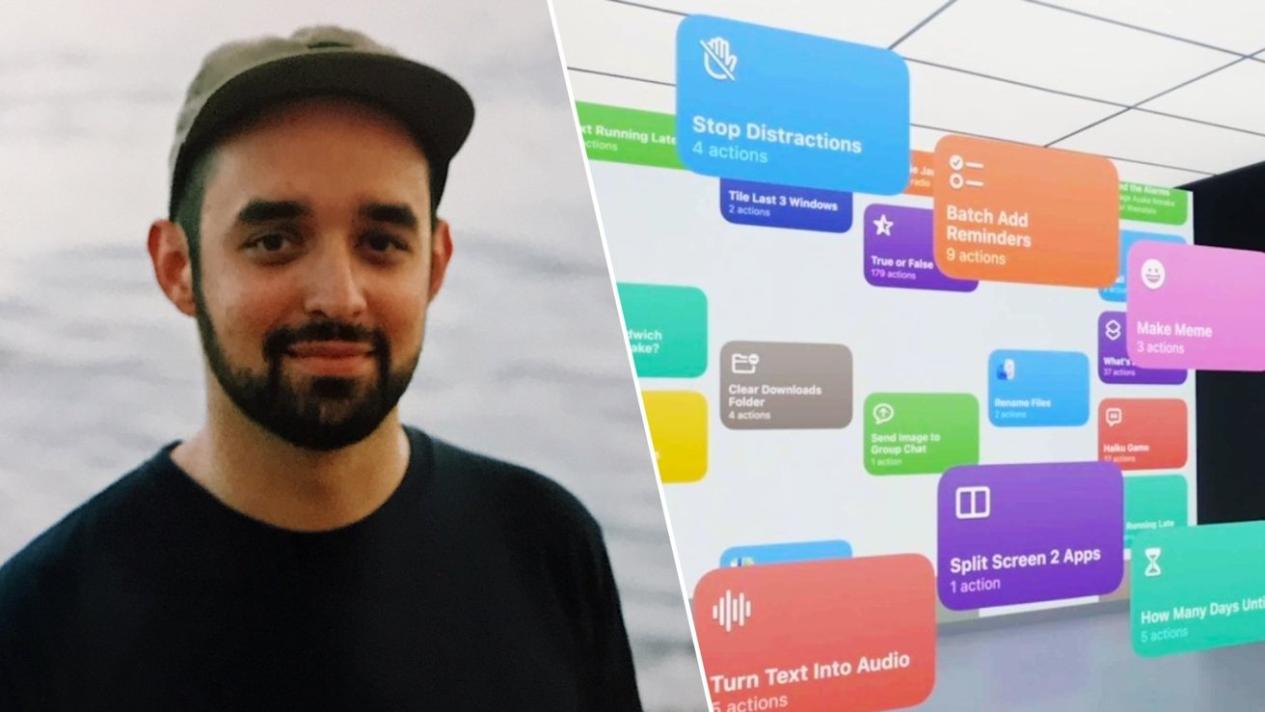
Per creare una cartella, puoi utilizzare il seguente comando:
$ mkdir nomecartella
Per copiare, spostare o eliminare file e cartelle, puoi utilizzare i seguenti comandi:
- cp: Copia file e cartelle.
- mv: Sposta file e cartelle.
- rm: Elimina file e cartelle.
Per rinominare un file o una cartella, puoi utilizzare il seguente comando:
$ mv nomevecchio nuovonome
Per trovare file e cartelle, puoi utilizzare i seguenti comandi:
- find: Cerca file e cartelle.
- grep: Cerca testo all'interno di file.
Tecniche Avanzate Della Riga Di Comando
La riga di comando offre una serie di tecniche avanzate che possono essere utilizzate per migliorare la tua produttività. Queste tecniche includono:
- Utilizzo di caratteri jolly per la corrispondenza dei modelli: I caratteri jolly possono essere utilizzati per trovare più file e cartelle. Ad esempio, il seguente comando eliminerà tutti i file nella directory corrente che terminano con ".txt":
$ rm *.txt
$ ls > filelist.txt
$ ls | grep errore
$ alias ll='ls -l'
Automazione Delle Attività Con Script
Puoi utilizzare la riga di comando per scrivere script che automatizzano le attività che esegui frequentemente. Gli script sono semplicemente file di testo che contengono una serie di comandi. Per creare uno script, puoi utilizzare un editor di testo come TextEdit o Vim. Una volta creato uno script, puoi salvarlo con un'estensione ".sh". Per eseguire uno script, puoi utilizzare il seguente comando:
$ sh nome_script.sh
Puoi anche pianificare l'esecuzione automatica degli script utilizzando il comando crontab.
Risoluzione Dei Problemi Comuni
Se riscontri problemi durante l'utilizzo della riga di comando, puoi provare quanto segue:
- Controlla la sintassi dei tuoi comandi: Assicurati di utilizzare la sintassi corretta per i comandi che stai utilizzando.
- Utilizza il comando man per ottenere aiuto: Il comando man può essere utilizzato per ottenere aiuto su qualsiasi comando. Ad esempio, il seguente comando visualizzerà la pagina del manuale per il comando ls:
$ man ls
La riga di comando è un potente strumento che può essere utilizzato per gestire file e cartelle sul tuo Mac. Offre una serie di vantaggi rispetto al Finder, tra cui efficienza, automazione, controllo granulare e compatibilità tra piattaforme. Se sei un cliente aziendale, ti incoraggio a esplorare e padroneggiare le competenze della riga di comando. La riga di comando può aiutarti a risparmiare tempo, migliorare la tua produttività e automatizzare le attività.
"YesNo

Lascia una risposta